So verbinden Sie mehrere WordPress-Sites miteinander
Veröffentlicht: 2022-09-08Wenn Sie viele Websites haben, können Sie verschiedene Arten von Kunden ansprechen, Ihre primäre Website schützen und Ihr Geschäft erweitern. Es kann jedoch eine Herausforderung sein, alle Standorte zu verknüpfen und sie dazu zu bringen, wie ein einziger zu funktionieren. Aus diesem Grund haben wir das Expertenteam von WP Full Care gefragt und sie haben drei einfache Möglichkeiten aufgezeigt, mehrere WordPress-Sites miteinander zu verbinden.
Warum sollten Sie mehrere WordPress-Sites miteinander verbinden und wie geht das?
Um zu veranschaulichen, warum es vorteilhaft ist, Ihre WordPress-Sites miteinander zu verbinden, nehmen wir ein Beispiel. Stellen Sie sich vor, Sie betreiben zusätzlich zu einer Online-Kurs-Website einen WordPress-Blog und jemand kauft einen Kurs von Ihrem Blog. Das bedeutet, dass Sie sie manuell auf Ihrer Website mit Online-Lernkursen anmelden müssten. Das kann zeitaufwändig und teuer werden.
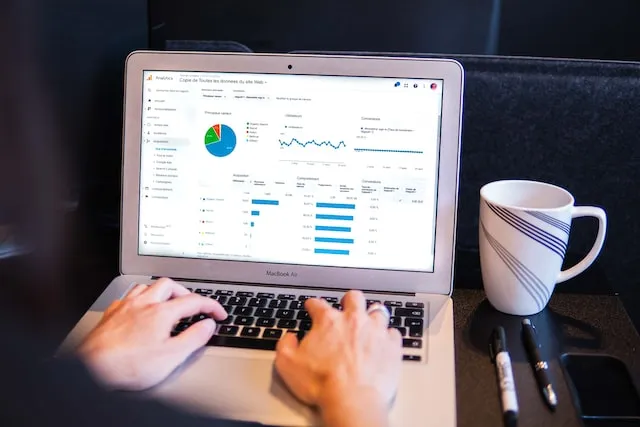
Wenn Sie diese Websites jedoch miteinander verbinden, können Sie bestimmte Vorgänge automatisieren und Zeit sparen. In diesem speziellen Fall werden sowohl die Anmeldung des Kunden für den Kurs als auch die anschließende Nutzung der Mitgliederseite von letzterem abgewickelt. Es wird empfohlen, auf diese Weise eine sichere primäre WordPress-Site zu verwalten.
Drei Methoden, um mehrere WordPress-Sites miteinander zu verbinden
Wenn viele Websites miteinander verknüpft werden, denken die Leute oft zuerst an WordPress Multisite-Netzwerke . Es ist jedoch nicht erforderlich, ein Multisite-Netzwerk zu verwalten, um Ihre Sites miteinander zu verknüpfen. Ehrlich gesagt ist das in den meisten Fällen nicht einmal die optimale Vorgehensweise .
Aber was sind einfachere Möglichkeiten, dies zu tun? Für diesen Artikel haben wir drei einfache Methoden ausgewählt, um mehrere WordPress-Sites miteinander zu verbinden:
- Mit Hilfe eines Plugins
- Verwendung einer Verlinkung
- Indem Sie eine Subdomain erstellen
Verwenden Sie das UncannyAutomator-Plugin, um mehrere WordPress-Websites zu verbinden
Das UncannyAutomator-Plugin ist das effizienteste Mittel, um eine Kommunikation zwischen mehreren WordPress-Websites herzustellen . Es ist die erste Wahl, wenn es um WordPress-Automatisierungs-Plugins geht, um Ihre Website durch den Einsatz automatisierter Prozesse effizienter zu machen. Uncanny Automator macht es selbst WordPress-Anfängern leicht , eine Verbindung zwischen zwei oder mehreren Websites herzustellen .
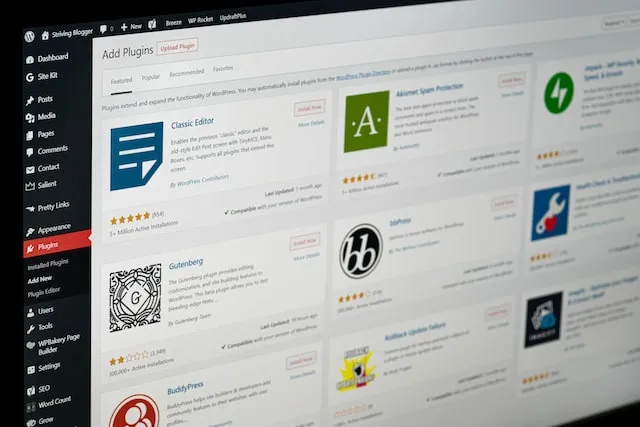
Dieser Leitfaden konzentriert sich auf den Fall, in dem Sie bereits sowohl einen WooCommerce-Shop als auch eine Mitgliederseite eingerichtet haben. Wir zeigen Ihnen, wie Sie Uncanny Automator verwenden, um die beiden Websites miteinander zu verknüpfen. Unser Ziel ist es, diese beiden Websites so zu verknüpfen, dass die Kunden, die einen Kurs in Ihrem Geschäft kaufen, sofort Mitglieder Ihrer Mitglieder-Website werden.
Bevor Sie mit der Einrichtung fortfahren, vergewissern Sie sich, dass Sie Ihre Mitgliederseite mit verschiedenen Zugriffsebenen eingerichtet und mindestens ein Produkt zu Ihrem WooCommerce-Shop hinzugefügt haben . Der nächste Schritt besteht darin , das Uncanny Automator - Plugin zu jeder Ihrer Websites hinzuzufügen . Sobald Sie es installiert und aktiviert haben, können Sie mit dem nächsten Schritt fortfahren, bei dem Sie ein Rezept für den Kauf eines Produkts in Ihrem WooCommerce-Shop erstellen.
Erstellen eines Rezepts für ein Produkt
Nachdem ein Produkt in Ihrem WooCommerce-Shop verkauft wurde, müssen Sie ein Rezept dafür hinzufügen. Der Begriff „Rezepte“ bezieht sich auf vorprogrammierte Aktionen . Gehen Sie in Ihrem Admin-Dashboard zu „Automator“ und klicken Sie zum Starten auf „ Neu hinzufügen “.

Dann werden Sie aufgefordert, eine Kategorie von Rezepten auszuwählen. Nur eingeloggte Benutzer können eingeloggte Rezepte initiieren, wohingegen jeder „Jeder“-Rezepte initiieren kann. Da Ihre Verbraucher Konten erstellen und sich anmelden, um Einkäufe zu tätigen, wählen Sie „Angemeldete Benutzer“ als Rezepttyp .
Nachdem Sie Ihrem Rezept einen Namen gegeben haben, wählen Sie „WooCommerce“ als Plattform, auf der es hinzugefügt wird. Benutzer sehen den Namen nicht, er ist nur für den internen Gebrauch. Der nächste Schritt besteht darin, eine Aktion auszuwählen, die Ihr Rezept initiiert. Sie können dies tun, indem Sie den Auslöser auswählen, der auftritt, wenn „ ein Benutzer eine Bestellung mit einem Produkt abschließt, bezahlt und auf einer Dankesseite landet. ”
Sobald Sie den Auslöser gewählt haben, fordert Sie der Uncanny Automator auf , ein Produkt für Ihr Rezept auszuwählen . Nachdem Sie eine Produktauswahl getroffen haben, klicken Sie unbedingt auf die Schaltfläche „Speichern“.
Als nächstes müssen Sie eine „Aktion“ für Ihr Rezept auswählen. Um die Aktion auszuführen, müssen Sie sich zunächst entscheiden, welche Integration Sie verwenden möchten. Über einen Webhook können die Registrierungsinformationen des Kunden direkt an die Mitgliederseite gesendet werden. Keine Sorge, Sie benötigen keine Programmiererfahrung, um es zu verwenden . Das Erstellen eines Webhook auf Ihrer Mitgliederseite ist ein notwendiger Schritt, um das Webhook-Rezept in Ihrem WooCommerce-Shop zu vervollständigen.
Verwenden Sie die Verlinkung, um mehrere WordPress-Websites zu verbinden
Eine andere Möglichkeit, mehrere WordPress-Sites miteinander zu verbinden, besteht darin, sie miteinander zu verknüpfen. Die Autorität (Linkjuice), die von einer Domain auf eine andere übertragen wird und dank dieser Links kann Ihr WordPress-SEO enorm unterstützen .

Das Einfügen eines vom Benutzer erstellten Links in die Menüleiste der obersten Ebene ist eine häufige Methode, um dies zu erreichen. Oder Sie können auch einen Link zur Fußzeile Ihrer Website hinzufügen . Sie haben es wahrscheinlich schon auf vielen anderen Websites bemerkt.
Erstellen Sie eine Subdomain, um mehrere WordPress-Websites zu verbinden
Das Erstellen einer Subdomain ist eine weitere Möglichkeit, mehrere WordPress-Seiten miteinander zu verknüpfen. Es ähnelt der Methode, die zum Erstellen einer mehrsprachigen WordPress-Website verwendet wird. Beachten Sie jedoch, dass sich der Inhalt dieser Websites nicht automatisch ändert und Sie alle gewünschten Änderungen manuell vornehmen müssen.
Subdomains sind eine Form Ihrer Hauptdomain, mit der Sie Ihre WordPress-Site in Unterordner aufteilen können . Sie können sie verwenden, um Subdomains für spezielle Funktionen Ihrer Website zu erstellen.
Nehmen wir der Argumentation halber an, dass Sie einen Webshop starten möchten, aber die Trennung zwischen ihm und Ihrer Hauptdomain aufrechterhalten möchten. So könnte die Subdomain Ihres Onlineshops aussehen:
https://shop.ihrewebsite.com
Subdomains wie de.yourexamplesite.com oder fr.yourexamplesite.com ermöglichen Ihnen die Ausrichtung auf bestimmte Regionen .
Das Endergebnis
Wir hoffen, dass unser Artikel Ihnen dabei geholfen hat, zu lernen, wie Sie mehrere Websites miteinander verbinden. Wie Sie sehen können, sollten Sie selbst als WordPress-Anfänger schnell den Dreh raus haben. Wenn Sie sich jedoch lieber auf andere Aspekte Ihres Unternehmens konzentrieren möchten, können Sie die Wartung Ihrer Website jederzeit WordPress-Profis überlassen. Sie können im Rahmen der personalisierten Pflege Ihrer WordPress-Website sicherstellen, dass alle Ihre Websites miteinander verbunden und aufeinander abgestimmt sind. Viel besser geht es nicht.
